最好的CATIA绘制工程图
- 格式:ppt
- 大小:3.20 MB
- 文档页数:152

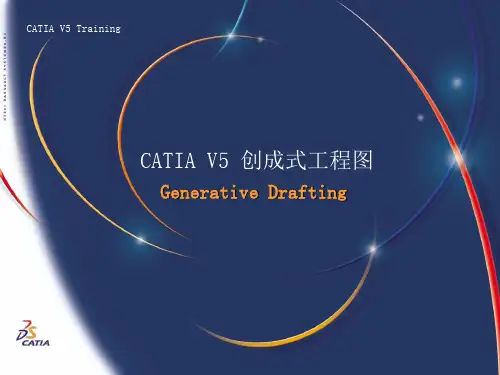
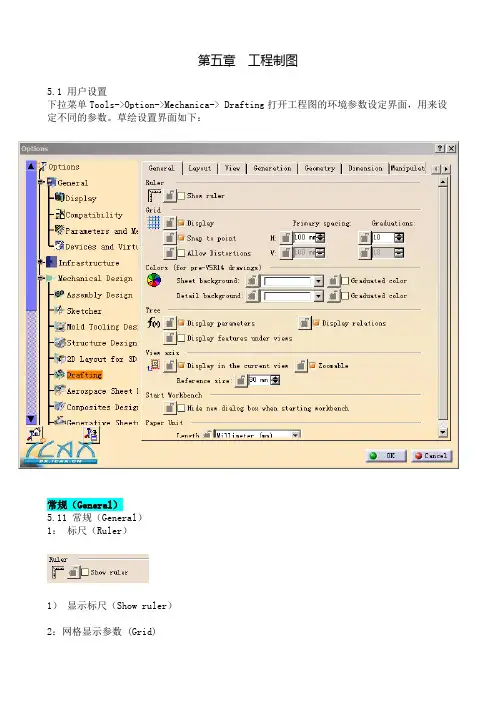
第五章工程制图5.1 用户设置下拉菜单Tools->Option->Mechanica-> Drafting打开工程图的环境参数设定界面,用来设定不同的参数。
草绘设置界面如下:常规(General)5.11 常规(General)1:标尺(Ruler)1)显示标尺(Show ruler)2:网格显示参数 (Grid)1)网格显示(Display):选上该选项,可以在草绘环境里显示网格线。
2)网格捕捉(Snap to point):选上该选项,可以智能捕捉到网格的交点与曲线的端点。
3)允许变形 (Allow Distortions):定义网格H间距和V间距是否保持同样的数值。
4)H 间距 (H Primary spacing):如果不勾选 (Allow Distortions)选项时,H间距跟V间距将保持相同的数据,勾选的话可以设置不一样的距离。
5)H 刻度 (H Graduations):默认值是10,在每一个H V间距里,再分10个刻度。
6)当勾选允许变形(Allow Distortions)选项时,V值选项激活,可以输入不同的V值间距与V值刻度数值。
如果不激活,V值间距与刻度数相等于H值。
3:工程图背景颜色(这里修改只对R14以前的版本有效)4:模型树显示(Tree)1)显示参数 (Display parameters)2)显示关系式 (Display relations)3)显示视图特征(Display features under views)5:视图轴 (View axis)1) 在当前视图中显示视图轴 (Display in the current view)2)可缩放 (Zoomable)3)参考尺寸 (Reference size) :修改显示大小6:启动工作台 (Start Workbench)1)启动工作台时隐藏新建对话框 (Hide new dialog box when starting workbench) :选上时,将隐藏新建工程图对话框。
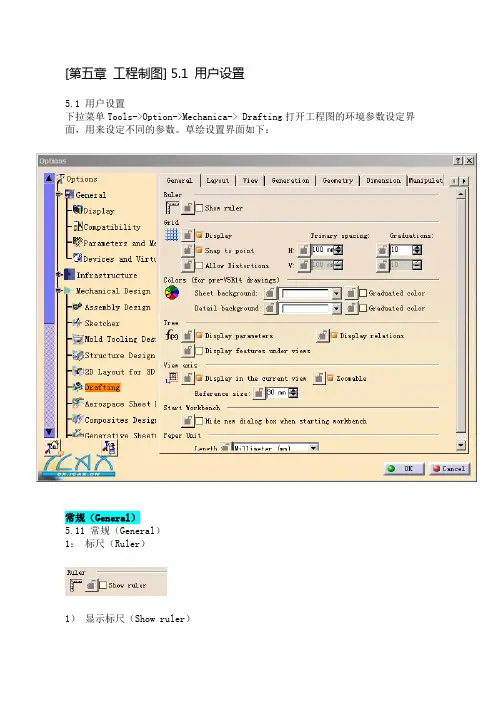
[第五章工程制图] 5.1 用户设置5.1 用户设置下拉菜单Tools->Option->Mechanica-> Drafting打开工程图的环境参数设定界面,用来设定不同的参数。
草绘设置界面如下:常规(General)5.11 常规(General)1:标尺(Ruler)1)显示标尺(Show ruler)2:网格显示参数 (Grid)1)网格显示(Display):选上该选项,可以在草绘环境里显示网格线。
2)网格捕捉(Snap to point):选上该选项,可以智能捕捉到网格的交点与曲线的端点。
3)允许变形 (Allow Distortions):定义网格H间距和V间距是否保持同样的数值。
4)H 间距 (H Primary spacing):如果不勾选 (Allow Distortions)选项时,H 间距跟V间距将保持相同的数据,勾选的话可以设置不一样的距离。
5)H 刻度 (H Graduations):默认值是10,在每一个H V间距里,再分10个刻度。
6)当勾选允许变形(Allow Distortions)选项时,V值选项激活,可以输入不同的V值间距与V值刻度数值。
如果不激活,V值间距与刻度数相等于H值。
3:工程图背景颜色(这里修改只对R14以前的版本有效)4:模型树显示(Tree)1)显示参数 (Display parameters)2)显示关系式 (Display relations)3)显示视图特征(Display features under views)5:视图轴 (View axis)1) 在当前视图中显示视图轴 (Display in the current view)2)可缩放 (Zoomable)3)参考尺寸 (Reference size) :修改显示大小6:启动工作台 (Start Workbench)1)启动工作台时隐藏新建对话框 (Hide new dialog box when starting workbench) :选上时,将隐藏新建工程图对话框。
![catia实用教程第6章-绘制工程图 [兼容模式]](https://uimg.taocdn.com/c0a5bbe3172ded630b1cb66f.webp)
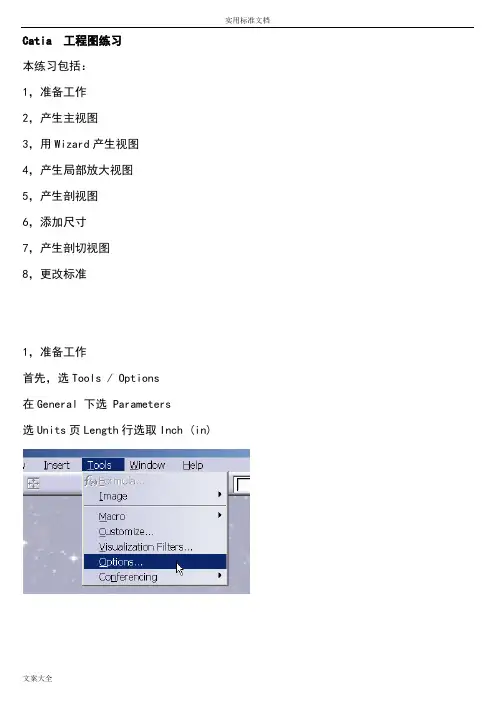
Catia 工程图练习本练习包括:1,准备工作2,产生主视图3,用Wizard产生视图4,产生局部放大视图5,产生剖视图6,添加尺寸7,产生剖切视图8,更改标准1,准备工作首先,选Tools / Options在General 下选 Parameters选Units页Length行选取Inch (in)在Mechanical Design 下选 Drafting 选Generation页,如图选取设置选项,OK如图打开Spindle.CATPart文件选Start / Mechanical Design / Drafting 选empty sheet,在New Drawing Creation窗口,点选ModifyStandard选ANSI Format选C ANSI OKOK选File / Page Setup在Page Setup窗口,点选Insert Background View…点选Browse选DS_Template.CATDrawing打开点选Insert OK在模型树选Sheet.1右键Properties Global scale键入1/32OK点击Snap to point图标变蓝色关闭,2,产生主视图点击Front view图标选Window / Tile horizontally 在底部窗口几何体以外点击如图选零件前面,点击箭头选转视图方向如图点击放置视图选择并移动视图文字最大化窗口,选择主视图框移动到如图位置点击Projection view图标如图在主视图右边击左键放置选两视图框右键选Delete删除3,用Wizard产生视图点击Wizard图标如图选择视图方案点选Next点击Isometric view图标拖拽如图击左键放置Minimum distance between each view键入1 点选Finish还原窗口如图选择零件前面最大化窗口如前旋转方向放置视图选择主视图框移动到如图位置4,产生局部放大视图点选Detail view图标在如图位置点击确定圆心,移动鼠标改变半径点左键,移动圆到如图位置,点选局部放大视图框右键Properties,Scale键入8替代16不选Centre Line选项OK移动局部放大视图至适当位置5,产生剖视图双击局部放大视图框点选Offset Section view图标如图移动鼠标到与圆同心位置点击,绘一垂线,拖拽剖视图到左侧点左键移动剖视图至适当位置6,添加尺寸双击剖视图框font size键入0.08点选Thread Dimension图标如图选线产生尺寸,移动尺寸选择两尺寸右键Properties,选Extension Line页,blanking value键入0 OK双击底视图框点选Dimension图标选择底线,移动尺寸至适当位置点左键放置点选Dimension图标选择底线和顶线,移动尺寸至适当位置点左键放置选择尺寸右键Properties选Extension Line页,blanking value键入0 OK选择尺寸右键Set as Default如图选择Only User Default Properties(以后添加的尺寸自动应用已定义的属性)点选Stacked Dimension图标如图选择底线和其他四条线,移动尺寸至适当位置点左键放置双击局部放大视图框在任意地方点击deselect选Tools / Dimension generation / Filters…选取Sketcher wireframe constraints选项OK点选Generating Dimensions图标选择局部放大视图框还原窗口选取Generated constraints选项OK最大化窗口删除不想要的尺寸移动尺寸至适当位置。
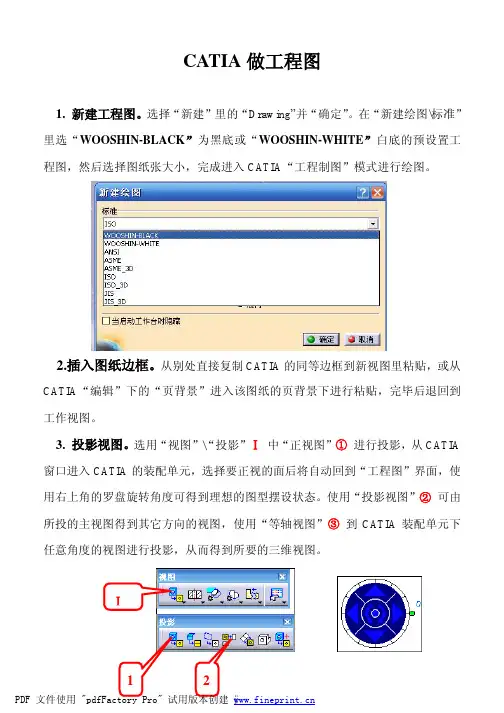
CATIA做工程图
1. 新建工程图。
选择“新建”里的“Drawing”并“确定”。
在“新建绘图\标准”
里选“WOOSHIN-BLACK”为黑底或“WOOSHIN-WHITE”白底的预设置工程图,然后选择图纸张大小,完成进入CATIA“工程制图”模式进行绘图。
2.插入图纸边框。
从别处直接复制CATIA的同等边框到新视图里粘贴,或从
CATIA“编辑”下的“页背景”进入该图纸的页背景下进行粘贴,完毕后退回到工作视图。
3. 投影视图。
选用“视图”\“投影”Ⅰ中“正视图”①进行投影,从CATIA
窗口进入CATIA的装配单元,选择要正视的面后将自动回到“工程图”界面,使用右上角的罗盘旋转角度可得到理想的图型摆设状态。
使用“投影视图”②可由所投的主视图得到其它方向的视图,使用“等轴视图”③到CATIA装配单元下任意角度的视图进行投影,从而得到所要的三维视图。
PDF 文件使用用ÿ
4. 标注。
使用不同工具条进行不同的标注,并可编辑所标注的属性。
也可以通
过点击单个标注的“右键\属性”进行编辑。
当需要连续操作时可双击所该按钮进行连续标注。
PDF 文件使用 "pdfFactory Pro" 试用版本创建w 。

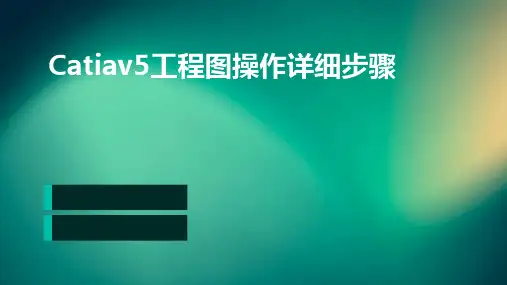
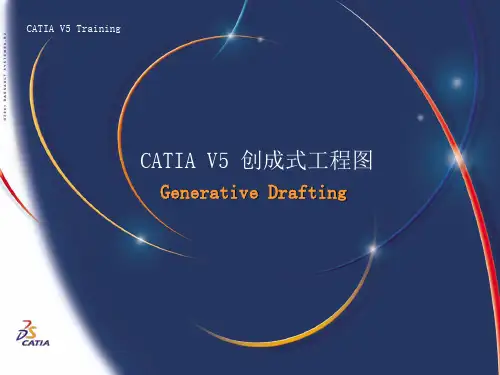
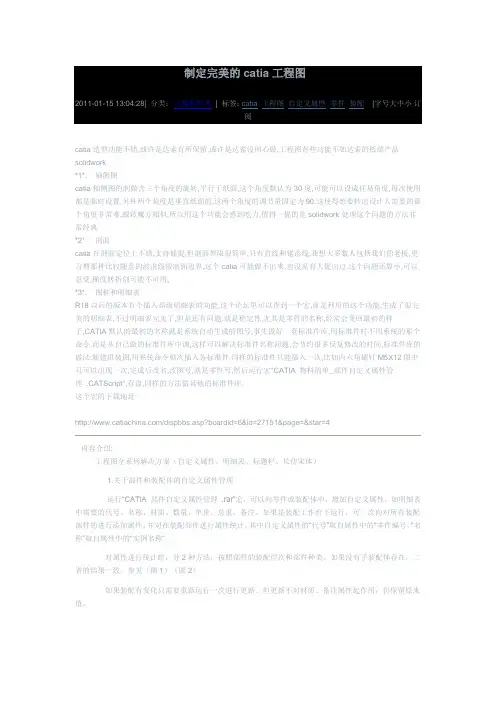
catia造型功能不错,或许是达索有所保留,或许是达索没用心做,工程图有些功能不如达索的低端产品solidwork*1*. 轴侧图catia轴侧图的制做含三个角度的旋转,平行于纸面,这个角度默认为30度,可能可以设成任易角度,每次使用都是临时设置,另外两个角度是垂直纸面的,这两个角度的调节量固定为90,这使得想要转出设计人需要的那个角度非常难,跟转魔方相似,所以用这个功能会感到吃力,值得一提的是solidwork处理这个问题的方法非常经典*2*. 剖面catia在剖面定位上不错,支持捕捉,但剖面界限很简单,只有直线和锯齿线,我想大多数人包括我们的老板,更习惯那种比较随意的波浪线做剖面边界,这个catia可能做不出来,也没见有人提出过.这个问题还算小,可以忍受,梯度转折剖可能不可用,*3*. 图框和明细表R18以后的版本有个插入高级明细表的功能,这个论坛里可以查到一个宏,就是利用的这个功能,生成了很完美的明细表,不过明细表完美了,但是还有问题,就是稳定性,尤其是零件的名称,经常会变回最初的样子,CATIA默认的最初的名称就是系统自动生成的图号,事先做好一套标准件库,用标准件时不用系统的那个命令,而是从自己做的标准件库中调,这样可以解决标准件名称问题,会节约很多反复修改的时间,标准件库的做法:新建组装图,用系统命令顺次插入各标准件,同样的标准件只能插入一次,比如内六角螺钉M5X12图中只可以出现一次,完成后改名,改图号,就是零件号,然后运行宏"CATIA 物料清单_部件自定义属性管理 .CATScript",存盘,同样的方法做其他的标准件库.这个宏的下载地址:/dispbbs.asp?boardid=6&id=27151&page=&star=4内容介绍:工程图全系列解决方案(自定义属性、明细表、标题栏、长仿宋体)1.关于部件和装配体的自定义属性管理运行“CATIA 部件自定义属性管理.rar”宏,可以向零件或装配体中,增加自定义属性,如明细表中需要的代号、名称、材质、数量、单重、总重、备注。
CATIA V5创成式工程绘图令狐采学及交互式工程绘图目录1产品介绍52图标功能介绍(基本概念、基本界面介绍)52.1视图(Views)图标62.2绘图(Drawing)图标72.3尺寸(Dimensioning)图标72.4生成(Generation)图标82.5注释(Annotations)图标92.6装饰(Dress up)图标92.7几何元素创立(Geometry creation)图标102.8几何元素修改(Geometry modification)图标12 3软件环境设定(Customizing Settings)133.1一般环境参数设定(General)133.2布置(Layout)设置143.3生成(Generation)设置153.4几何元素(Geometry)设置163.5尺寸(Dimension)设置173.6操纵器(Manipulators)设置183.7注释(Annotation)设置184功能详解194.1投影视图创建功能(Project)194.1.1前视图(Front View)创建详解194.1.2展开视图(Unfolded View)创建详解194.1.3从三维模型生成视图(View From 3D)详解194.1.4投影视图(Projection View)创建详解204.1.5辅助视图(Auxiliary View)创建详解204.1.6轴侧图(Isometric View)创建详解204.2剖面及剖视图创建功能(Section)214.2.1阶梯剖视图(Offset Section View)创建详解214.2.2转折剖视图(Aligned Section View)创建详解214.2.3阶梯剖面图(Offset Section Cut)创建详解224.2.4转折剖面图(Aligned Section Cut)创建详解224.3局部放大视图功能(Details)224.3.1局部放大视图(Detail View)创建详解224.3.2多边形局部放大视图(Detail View Profile)创建详解234.3.3快速生成局部放大视图(Quick Detail View)创建详解234.3.4快速生成多边形局部放大视图(Quick Detail ViewProfile)创建详解244.4局部视图创建功能(Clippings)254.4.1局部视图(Clipping View)创建详解254.4.2多边形局部视图(Clipping View Profile)创建详解254.5断开视图(Break view)254.5.1断开视图(Broken View)创建详解254.5.2局部剖视图(Breakout View)创建详解264.6视图创建模板(Wizard)的使用264.6.1视图创建模板(View Creation Wizard)详解274.6.2前视图、顶视图和左视图(Front, Top and Left)模板详解274.6.3所有的视图(All Views)模板详解284.7绘图(Drawing)284.7.1生成新图纸(New Sheet) 功能详解284.7.2生成新的细节图纸(New Detail Sheet)功能详解284.7.3新的视图(New View)功能详解284.7.4二维元素示例(Instantiate 2D Component)功能详解294.8尺寸(Dimensioning)标注294.8.1标注尺寸(Dimensions )详解294.8.2坐标尺寸标注(Cumulated Dimensions)详解304.8.3阶梯尺寸标注(Stacked Dimensions)详解304.8.4长度、距离尺寸标注(Length/Distance Dimensions)详解304.8.5角度尺寸标注(Angle Dimensions)详解314.8.6半径尺寸标注(Radius Dimensions)详解314.8.7直径尺寸标注(Diameter Dimensions)详解314.8.8倒角尺寸标注(Chamfer Dimensions)详解314.8.9螺纹尺寸标注(Thread Dimensions)详解324.8.10坐标标注(Coordinate Dimensions)详解324.8.11孔尺寸列表(Hole Dimensions Table)详解324.8.12引出线断开(Create Interruption)详解334.8.13取消引出线断开(Remove Interruption)详解334.8.14取消所有的引出线断开(Remove All Interruptions)详解334.8.15基准建立(Datum Feature)详解334.8.16形状及位置公差(Geometric Tolerance)详解34 4.9生成(Generation)功能344.9.1自动标注尺寸(Generating Dimensions)详解344.9.2一步一步地自动标注尺寸(Generating DimensionsStep by Step)详解344.9.3在装配图中自动标注零件(Generating Balloons)详解354.10注释(Annotations)功能354.10.1文字标注(Text)详解364.10.2带引出线的文字标注(Text With Leader)详解364.10.3文字复制(Text Replicate)详解364.10.4在装配图中标注零件(Balloon)详解374.10.5基准目标建立(Datum Target)详解374.10.6粗糙度符号标注(Roughness Symbol)详解374.10.7焊接符号(Welding Symbol)详解384.10.8焊接位置标注(Weld)详解384.11装饰(Dress up)功能384.11.1生成中心线(Center Line)详解394.11.2参考其它元素生成中心线(Center Line withReference)详解394.11.3生成螺纹线(Thread)详解394.11.4参考其它元素生成螺纹线(Thread with Reference)详解394.11.5生成轴线(Axis Line)详解404.11.6生成轴线和中心线(Axis Line and Center Line)详解404.11.7生成剖面线(Area Fill)详解404.12装配图中生成零件表(BOM)功能404.13标题栏及图框的生成功能414.14制图标准选择411 产品介绍CATIA V5 CATIA V5的工程绘图模块(Drafting)由创成式工程绘图(GDR)和交互式工程绘图(ID1)组成。
第五章 CATIA V5创成式工程绘图及交互式工程绘图目录1 产品介绍CATIA V5 CATIA V5的工程绘图模块(Drafting)由创成式工程绘图(GDR)和交互式工程绘图(ID1)组成。
创成式工程绘图(GDR)可以很方便的从三维零件和装配件生成相关联的工程图纸,包括各向视图、剖面图、剖视图、局部放大图、轴测图的生成;尺寸可自动标注,也可手动标注;剖面线的填充;生成企业标准的图纸;生成装配件材料表等。
交互式工程绘图(ID1)以高效、直观的方式进行产品的二维设计,可以很方便的生成DXF 和DWG等其他格式的文件。
2 图标功能介绍(基本概念、基本界面介绍)CATIA V5的工程绘图模块(Drafting)由视图(Views)、绘图(Drawing)、尺寸(Dimensioning)、生成(Generation)、注释(Annotations)、装饰(Dress up)、几何元素创立(Geometry creation)、几何元素修改(Geometry modification)共8组菜单条组成。
2.1 视图(Views)图标视图菜单条提供了多种视图生成方式,可以方便的从三维模型生成各种二维视图。
Front View 前视图Unfolded View 展开视图View From 3D 从三维模型生成视图Projection View 投影视图Auxiliary View 辅助视图Isometric View 轴测图Offset Section View 阶梯剖视图Aligned Section View 转折剖视图Offset Section Cut 阶梯剖面图Aligned Section Cut 转折剖面图Detail View 圆形局部放大视图Detail View Profile 多边形局部放大视图Quick Detail View 快速生成圆形局部放大视图Quick Detail View Profile 快速生成多边形局部放大视图Clipping View 局部视图Clipping View Profile 多边形局部视图Broken View 断开视图Breakout View 局部剖视图View Creation Wizard 视图创建模板Front, Top and Left 前视图、顶视图和左视图Front, Bottom and Right前视图、底视图和右视图All Views 所有的视图2.2 绘图(Drawing)图标绘图(Drawing)包括新图纸的生成、定义新视图等功能。